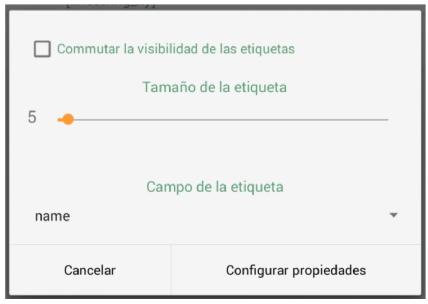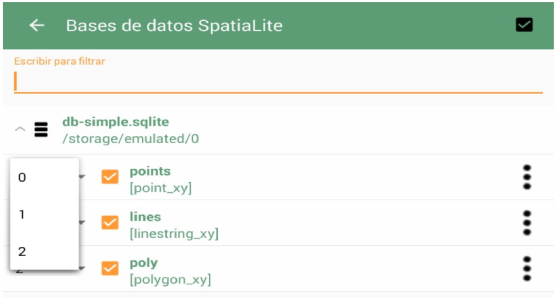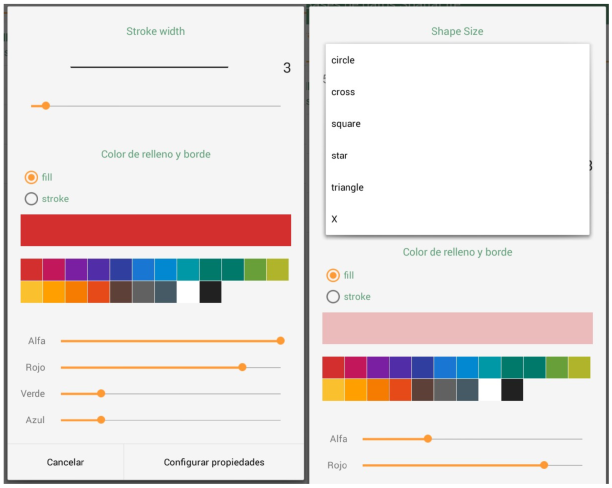Mapa y gestión de bases de datos Spatialite¶
Mapa¶
Desde la sección mapa podremos visualizar la cartografía disponible, cargar y editar capas vectoriales, obtener información sobre las entidades, etc.
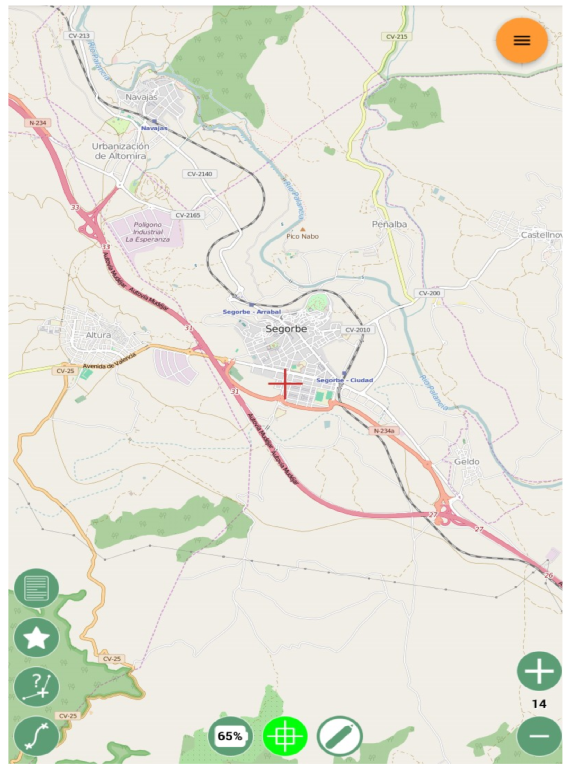
En la parte inferior se observan diversas barras de botones flotantes.
El bloque inferior izquierdo concentra las herramientas de información y manipulación de datos, que van cambiando según estemos o no en edición.
El bloque central incluye un indicador de batería, un botón para centrar el mapa en la posición del GPS y un botón para activar la edición.
Por último, el bloque inferior derecho contiene las herramientas de navegación (zoom más y zoom menos).
El botón naranja, situado en la parte superior derecha, visualiza el menú de opciones del mapa.
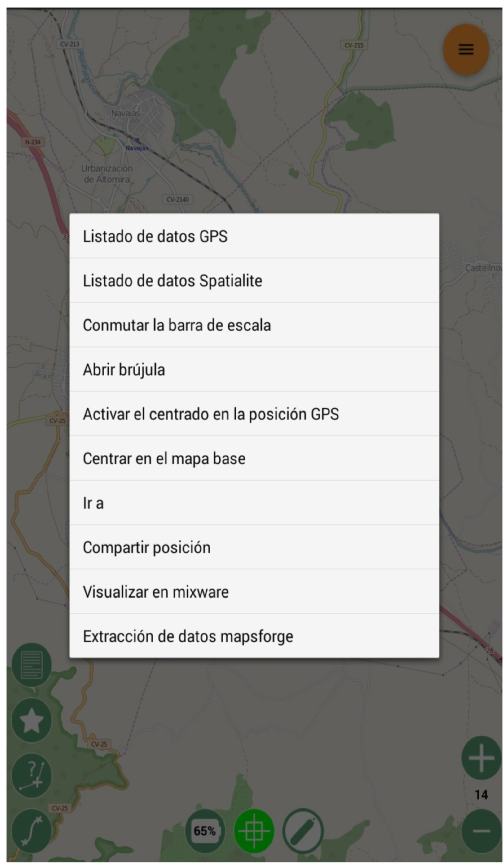
Carga de capas Spatialite¶
Spatialite es un formato de fichero que permite almacenar varias capas vectoriales, capas ráster y tablas alfanuméricas en un único fichero. Está basado en la base datos Sqlite y posee características muy interesantes tanto como formato de trabajo como de intercambiode datos: tamaño máximo de base de datos de 140 terabytes, campos de texto de longitud variable, gestión de caracteres Unicode, definición de claves primarias y relaciones entre tablas o capas, etc.
Actualmente, gvSIG Mobile2 permite la carga de capas vectoriales Spatialite desde el menú de opciones del mapa, “Listado de datos Spatialite”.
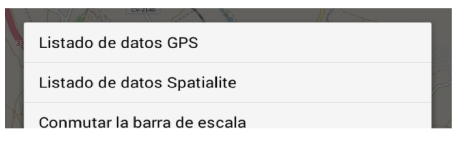
Inicialmente, el listado de capas estará vacío. Podremos cargar nuevas bases de datos (que contengan capas vectoriales) usando el botón añadir (+):
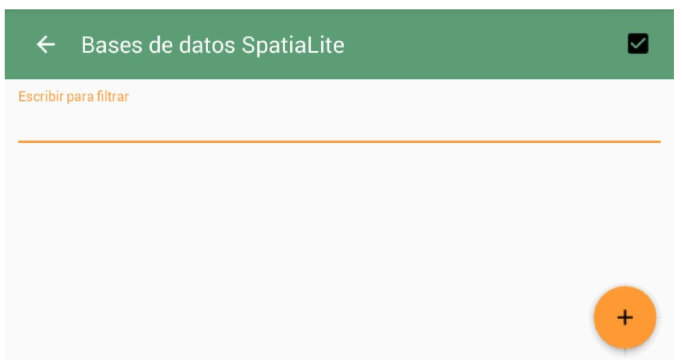
Una vez cargados los datos, aparecerá un listado en forma de árbol, en el que las entradas de primer nivel serán las bases de datos cargadas y en un segundo nivel aparecen las capas disponibles en cada base de datos:
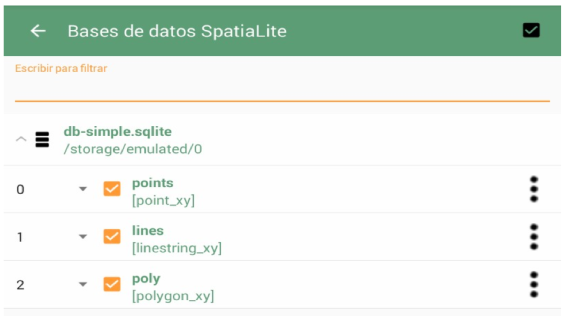
Podemos eliminar una base de datos de gvSIG Mobile2 realizando una pulsación larga sobre la misma. También podemos alterar el orden de las capas pulsando sobre los números que aparecen a la izquierda de cada capa. Los capas con números más altos se mostrarán superpuestas a las capas con números menores
Simbología y etiquetado¶
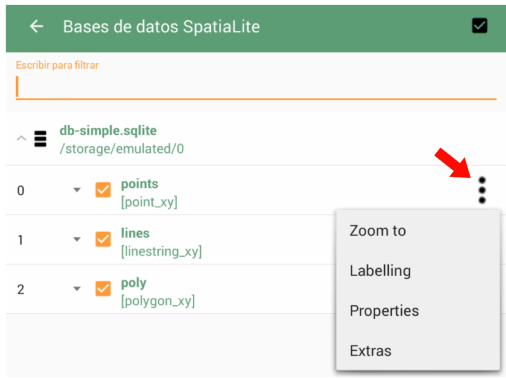
Podemos modificar la simbología y el etiquetado de las capas desde el menú contextual de capa. La simbología está disponible en el menú Propiedades (“Properties”), mientras que al etiquetado se accede desde el menú “Labelling”.
Dependiendo del tipo de capa tendremos unas opciones de simbolización ligeramente diferentes. En el caso de líneas y polígonos, podemos elegir el color del relleno, el grosor y el color del borde y la transparencia de ambos. Adicionalmente, para las capas de puntos podemos elegir el símbolo a utilizar (círculo, triángulo, cuadrado, etc).